Laptop'unuzu kablolu veya kablosuz bağlantıyı kablosuz bağlantı üzerinden paylaşmanızı sağlayan bir hotspot'a dönüştürebileceğinizi biliyor muydunuz? Böylece etraftaki diğer cihazlar, laptop'unuz üzerinden internete bağlanabilirler.
Bunu yapmanın yolu oldukça kolay. İşte izlemeniz gereken adımlar.
1. Yazılımı indirin
Öncelikle ücretsiz bir yazılım olan Virtual Router'a ihtiyacınız var. Yazılımı indirin ve çalıştırın.
2. Yükleyin
Kurulum dosyasını çalıştırın ve adımları geçerek yükleyin. Virtual Router'ı sadece kendi kullanıcı hesabınız için veya tüm kullanıcılar için kurabilirsiniz.
3. Ağınıza isim verin
Virtual Router'ı yükledikten sonra, karşınıza kablosuz ağınıza isim vermenizi (SSID) sağlayan bir pencere gelecek. Varsayılan ad olarak "VirtualRouter.codeplex.com" kullanılıyor ancak bunu değiştirebilirsiniz.
4. Bir parola belirleyin
SSID kutusunun altında ağınız için parola belirleyebilirsiniz. Bunu yapmazsanız ağınıza herkes bağlanabilir ve sorun yaşayabilirsiniz. Tahmin edilmesi zor bir parola seçin, ancak şifreyi cihazlarınızda yazmak çok zor olmasın. En az 8 karakterli bir parola seçin.
Paylaşacağınız ağı seçin
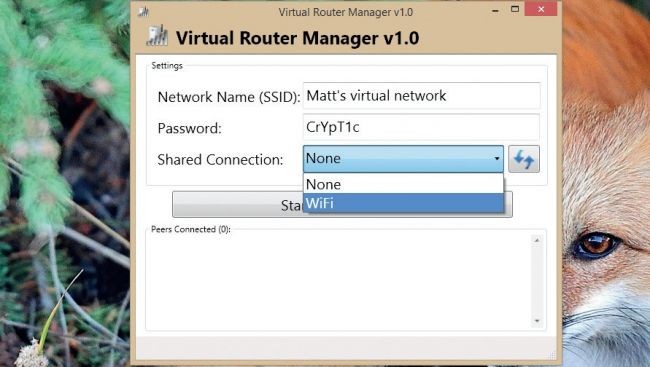
5. Paylaşacağınız ağı seçin
Sonraki kutuda paylaşacağınız ağ bağlantısını seçeceksiniz. Açılır kutuya tıklayın ve paylaşmak istediğiniz bağlantıyı seçin. Wi-Fi seçeneğini çoğu zaman göreceksinizdir - kablosuz bağlantınızı paylaşmak isterseniz bu seçeneğe tıklayın.
6. Sanal router'ınızı başlatın
Şimdi "Start Virtual Router" düğmesine tıklayın ve ağınızı etkinleştirin. Pencerenin alt tarafında yeni kablosuz ağın oluşturulduğuna dair "Virtual Router Started..." mesajını göreceksiniz.
Pencerenin alt yarısındaki "Peers Connected" bölümü, bilgisayarınıza bağlanan cihazların listelendiği bölüm olacak.
7. Hotspot'a bağlanın
Laptop'unuz şu an diğer cihazların bağlanabileceği bir Wi-Fi ağı yayınlıyor. Yeni ağa bağlanmak istediğiniz cihazı alın ve kurmuş olduğunuz Wi-Fi ağını bulup, parolayı girerek bağlanın.
8. Keyfini çıkarın
Virtual Router çalışırken yabancıların ağınıza girmediğinden emin olmak için bir gözünüz Peers Connected bölümünde olsun. Laptop'unuzu kapattığınızda hotspot'un da duracağını unutmayın.
Herhangi bir noktada hotspot'u kapatmak isterseniz, "Stop Virtual Router" düğmesine tıklamanız yeterli olacak.
